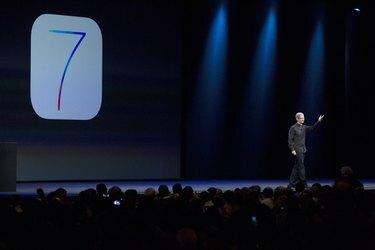
IOS 7 ha rimosso l'impostazione per limitare l'archiviazione della posta.
Credito immagine: Kimberly White/Getty Images Notizie/Getty Images
Il fatto che il tuo iPhone memorizzi in modo permanente i messaggi che leggi su di esso dipende dall'app che utilizzi per accedere alla posta elettronica. IOS 7 ha cambiato il modo in cui le e-mail vengono scaricate e conservate sul tuo iPhone.
Applicazione di posta
Con le precedenti edizioni di iOS 7, l'app Mail fornita con il telefono conservava solo un numero di messaggi definito dall'utente sul telefono alla volta. A partire da iOS 7, l'iPhone conserva tutte le e-mail dal tuo server di posta nell'app Mail, il che può comportare il download e l'archiviazione di un numero enorme di e-mail sul dispositivo. Questi possono includere e-mail a cui hai avuto accesso in precedenza utilizzando un altro dispositivo. Poiché non esiste un modo semplice per eliminare un numero elevato di messaggi di posta elettronica, alcuni utenti non sono soddisfatti della modifica nelle impostazioni della posta.
Video del giorno
Soluzione alternativa per l'app di posta
A seconda del tuo provider di posta elettronica, potresti essere in grado di impedire all'app Mail di memorizzare tutti i messaggi se elimini e aggiungi nuovamente il tuo account di posta elettronica. In iOS 7, il processo di configurazione di solito ti consente di decidere per quanti giorni sincronizzare il tuo account. Ciò significa che le email più vecchie vengono rimosse automaticamente dal tuo iPhone ma rimangono accessibili sul tuo account in modo che tu possa accedervi su altri dispositivi o scaricarle nuovamente sul tuo iPhone in un secondo momento. Se non vedi questa opzione durante il processo di configurazione, questa soluzione non è disponibile con il tuo provider di posta elettronica.
Altre app di posta
Se altre app di posta per iPhone archiviano i messaggi sul telefono stesso dipende dal fornitore di servizi. Per controllare un'app, accedi e leggi diversi nuovi messaggi. Chiudi l'app e metti l'iPhone in modalità aereo scorrendo verso l'alto dalla parte inferiore dello schermo e quindi toccando l'icona dell'aeroplano. In modalità aereo, controlla se puoi leggere i messaggi nell'app. In tal caso, vengono archiviati sull'iPhone.




